使用过演示文稿的朋友们都知道,常常会在幻灯片的内容上使用超链接可以快速翻到需要的那一页幻灯片。下面小编就来告诉大家如何在WPS演示中使用超链接的命令,一起来看看吧。新建默认模板wps演示文稿,内容版式为空白版式。单击在线素材中的目录项,单击目录选项卡,选中其中一种目录,右击选择快捷菜单中的“插入&rd......
WPS Excel不同条件数据,秒算求和
WPS教程
2021-09-28 11:08:19
上一节内容我们学习了如何快速完成单条件求和的小公式,今天,我以求得1月分区销售情况表为例,再来向大家推荐一个应用颇广的多条件秒算求和公式。
如图所示,我们今天的求和条件是要根据不同“姓名”与“区域”,得出与其对应的销售数据总和。
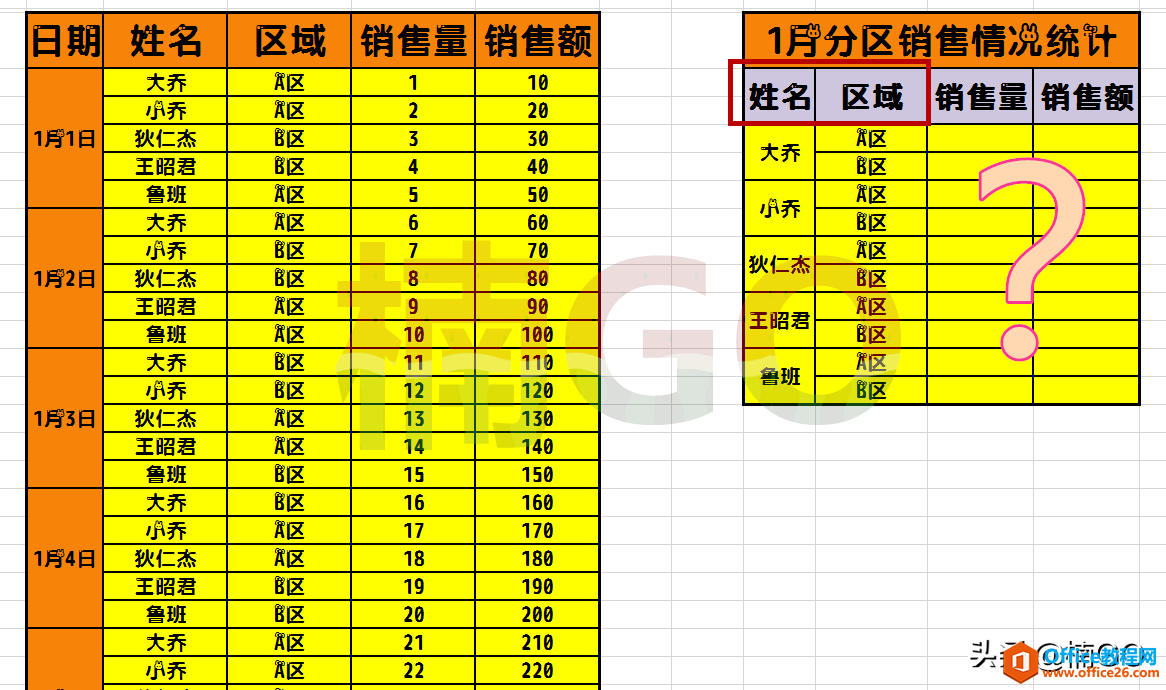
首先,在第一行求和单元格中输入公式。
公式为: =SUMIFS(G:G,F:F,L8,E:E,K8)
公式的套用格式为:=SUMIFS(求和区域,条件1区域,条件1,条件2区域,条件2)
求和区域:自这片区域中求得数据和;
条件1/2区域:自这片区域中筛选出指定条件;wps下一页如何增加_wps下一页增加的方法
条件1/2:确切的条件,即与求和单元格相对应的姓名或销售区域。
在知道了公式格式与格式内容的含义以后,我们在套用公式时,就可以根据自己的表格情况来灵活编辑啦。
这里需要注明一下,如果我们的求和数据中还包含有条件3/4/5.....都可以依照以上公式格式来完成求和。
即 =SUMIFS(求和区域,条件1区域,条件1,条件2区域,条件2,条件N区域,条件N)
公式输入完成,按回车键即可得出总和。
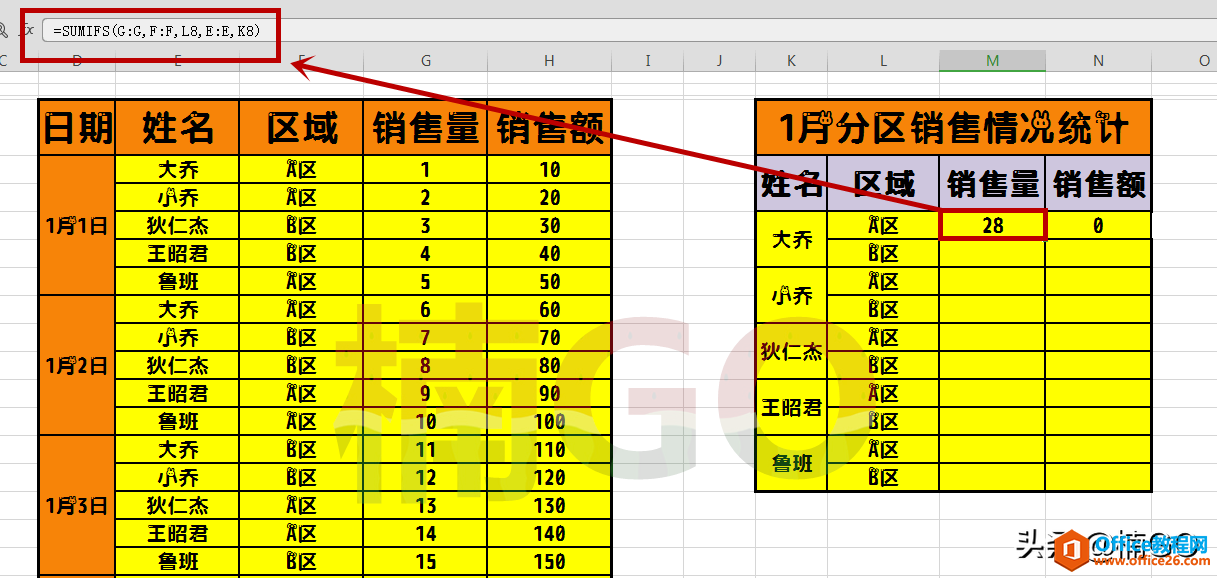
那么面对这种多条件求和公式所得出的数据,我们要如何完成快速填充呢?
如下图所示,大家可以将姓名单元格拆分,让两个求和条件形成统一布局,然后再下拉已求和单元格右下角的“小绿点”,就可快速完成数据填充啦。
怎么样?今天的公式你学会了么?
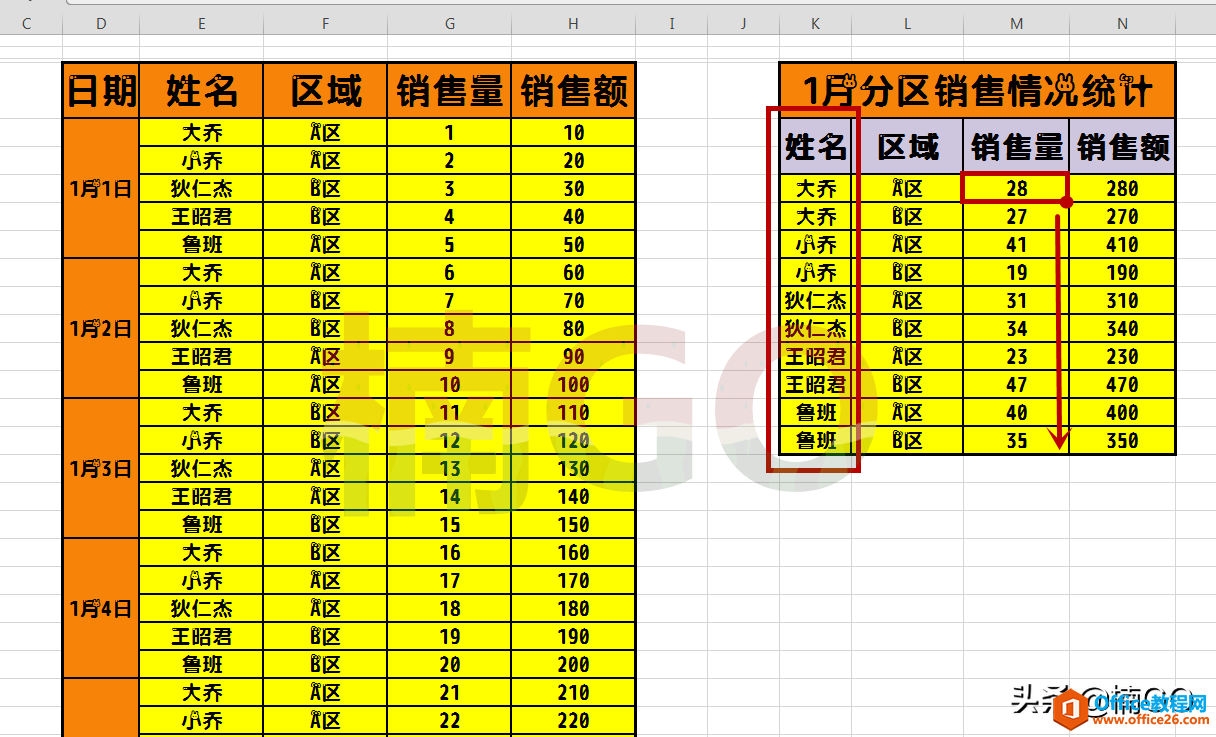
相关文章





